环境声明:
系统环境:Ubuntu18.04Jetson tx2架构:aarch64pytorch版本:1.12.1torchvision版本:0.13.1项目代码yolov5,v6.0yolov5版本:v6.0opencv-python:4.7.0虚拟环境:archiconda3注:archiconda作为aarch64架构的anaconda并不支持虚拟环境内部pip3和python3可执行文件,所以想在TX2直接用pycharm的虚拟环境应该是不行的
目录
创建conda虚拟环境:
Archiconda的GitHub仓库下载Archiconda3-0.2.3-Linux-aarch64.sh
打开终端输入如下指令:
扫描二维码关注公众号,回复:
14851353 查看本文章


sh Archiconda3-0.2.3-Linux-aarch64.sh使用env中的虚拟环境,让系统不自动调换为base,
echo 'export PATH="/home/zeq/archiconda3/bin:$PATH"' >> ~/.bashrc
# 更新系统环境配置
source ~/.bashrc
# 激活环境
source activate打开.bashrc文件,在conda的环境变量中注释“conda activate base”代码。

conda python3.8环境创建
conda update -n base conda # update最新版本的 conda
conda create -n xxxx python=3.X # 创建python3.X的xxxx虚拟环境
conda activate xxxx # 开启xxxx环境
conda deactivate # 关闭环境
conda env list # 显示所有的虚拟环境
conda info -e # 显示所有的虚拟环境
conda install -c channel/path // # 下载包
conda remove --n env_name package_name # 卸载包
pip uninstall package_name # 先进入环境然后卸载包
conda remove -n env_name --all # 删除整个环境
conda deactivate # 退出当前conda环境如果想换源的,代码如下 :
conda config --add channels https://mirrors.tuna.tsinghua.edu.cn/anaconda/cloud/conda-forge
conda config --add channels https://mirrors.tuna.tsinghua.edu.cn/anaconda/pkgs/free/
conda config --add channels https://mirrors.tuna.tsinghua.edu.cn/anaconda/pkgs/main/
conda config --set show_channel_urls yes
先查看有无env虚拟环境并激活:
conda env list
conda create -n PY38 python=3.8
conda activate PY38
设置环境路径:
cd archiconda3/envs/PY38/lib/python3.8
#打开site文件
sudo vim site.py可以自行设置:USER_SITE 和 USER_BASE
创建yolov5文件夹
注意:在archiconda虚拟环境下载python包的话,不能使用pip,所以不能直接用python3 install命令执行yolo文件下的requirements.txt,因为根据查阅资料,在这个虚拟环境下有些包比如像torch 和torchvision以及opencv会不兼容,所以格式只能载官网去下载conda-forge且必须得满足aarch64架构。
配置yolov5需要的conda包:

下载这个的话直接按照需求到Anaconda网站去一个个对应查找conda命令就行,注意使用
sudo pip install -r requirements.txt之前,先在文件里面吧torch和torchvison注释了,不然大概率会报错。
然后执行下面这条命令:
while read requirement; do conda install --yes $requirement; done < requirements.txt
缺啥补啥,十分简单,就是时间长。
yolo文件下创建weights权重文件夹

将图片放进data文件夹运行:

成功调通torch_cpu:
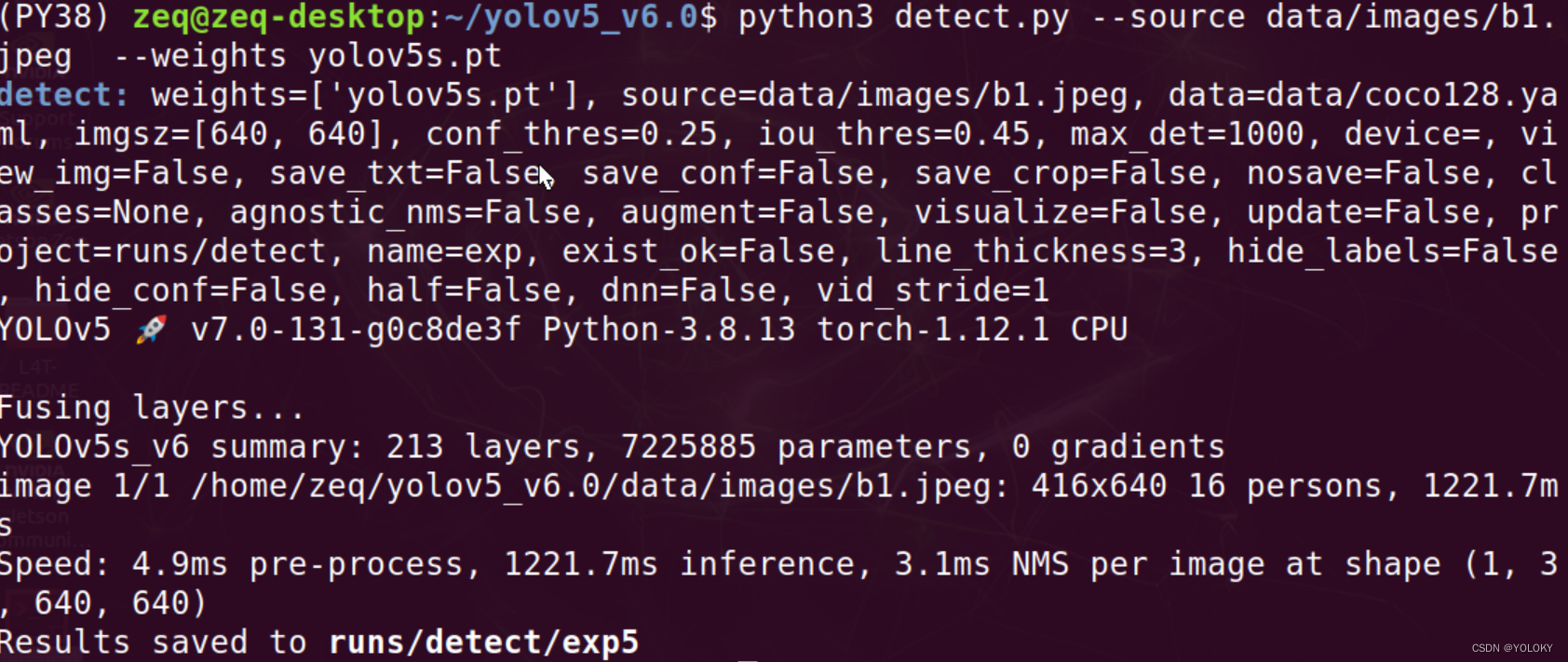
cd runs/detect/exp4
eog b1.jpeg